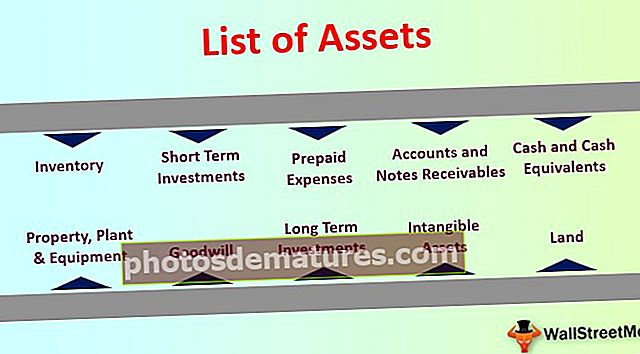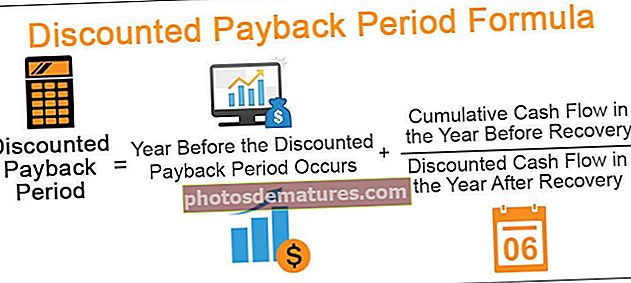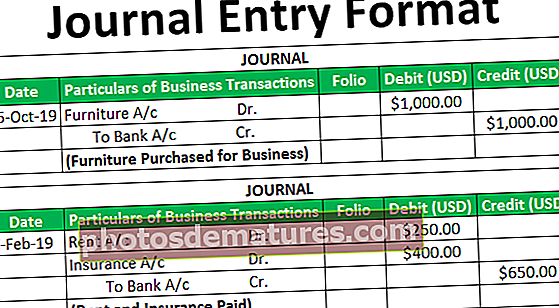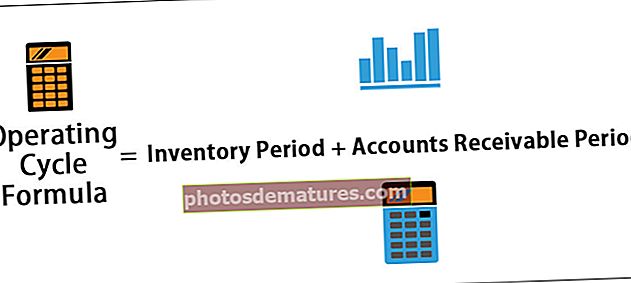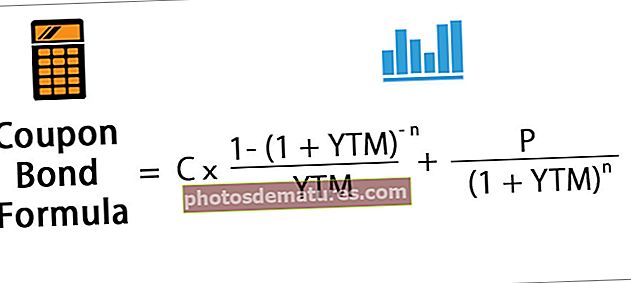ఎక్సెల్ లో గ్రిడ్లైన్లను ఎలా ముద్రించాలి? (పేజీ లేఅవుట్ & పేజీ సెటప్ ఉపయోగించి)
ఎక్సెల్ వర్క్షీట్లో గ్రిడ్లైన్లను ముద్రించండి (దశల వారీగా)
గ్రిడ్లైన్లతో ఎక్సెల్ షీట్ ముద్రించడానికి సరళమైన మరియు సులభమైన దశలను అనుసరించండి -
- దశ 1: మొదట, పేజీ లేఅవుట్లోని గ్రిడ్ పంక్తుల ట్యాబ్ నుండి వీక్షణ విభాగాన్ని ఎంచుకోవాలి.
- దశ 2: అప్పుడు, దానిని ప్రింట్ చేయడానికి గ్రిడ్ లైన్ల ట్యాబ్లో లభ్యమయ్యే ప్రింట్ బాక్స్ను ఎంచుకోవాలి.
- దశ 3: చివరకు మనం ప్రింట్ విభాగానికి వెళ్లి గ్రిడ్ పంక్తులను చూడటానికి ప్రింట్ ప్రివ్యూపై క్లిక్ చేయవచ్చు.
గ్రిడ్లైన్లతో ఎక్సెల్ షీట్ ముద్రించడానికి 2 విభిన్న పద్ధతులు
- పేజీ లేఅవుట్ ఉపయోగించి గ్రిడ్లైన్లను ముద్రించండి.
- పేజీ సెటప్ ఉపయోగించి గ్రిడ్లైన్లను ముద్రించండి
ఇప్పుడు ప్రతి పద్ధతిని వివరంగా చర్చిద్దాం -
# 1 - పేజీ లేఅవుట్ టాబ్ను ఉపయోగించడం
నేను ముద్రించదలిచిన డేటా క్రింద ఉంది మరియు దానికి సరిహద్దులు లేవు.

- దశ 1: PAGE LAYOUT> షీట్ ఎంపికలు> గ్రిడ్ లైన్> కు వెళ్లి బాక్స్> వ్యూ & ప్రింట్ పెట్టెను ఎంచుకోండి.

- దశ 2: మేము ఇక్కడ గ్రిడ్లైన్లను మాత్రమే చూడగలం. మీరు ప్రింట్ చేయాలనుకుంటే మేము PRINT యొక్క చెక్బాక్స్ను టిక్ చేయాలి. ఇది మీ కోసం గ్రిడ్లైన్లను ముద్రిస్తుంది. దిగువ ముద్రణ ప్రివ్యూ చిత్రాన్ని చూడండి.

# 2 - పేజీ సెటప్ టాబ్ను ఉపయోగించడం
నేను ముద్రించదలిచిన డేటా క్రింద ఉంది మరియు దానికి సరిహద్దులు లేవు. మీరు పేజీ సెటప్ కింద గ్రిడ్లైన్లతో ఎక్సెల్ షీట్ను ముద్రించవచ్చు.

- దశ 1: PAGE LAYOUT కి వెళ్లండి, ఈ క్లిక్ కింద కొద్దిగా విస్తరించు చిహ్నంపై.

- దశ 2: ఇప్పుడు దిగువ డైలాగ్ బాక్స్ క్రింద ఉన్న షీట్ టాబ్కు వెళ్లండి.

- దశ 3: షీట్ టాబ్ కింద మనకు ప్రింట్ విభాగం ఉంది, గ్రిడ్లైన్స్ చెక్ బాక్స్ ఎంచుకోండి.

- దశ 4: మీరు గ్రిడ్లైన్స్ ఎంపికను ఎంచుకున్న తరువాత, ఈ డైలాగ్ బాక్స్ చివరిలో ఎక్సెల్ లో ప్రింట్ ప్రివ్యూపై క్లిక్ చేయండి.

- దశ 5:ఇది గ్రిడ్లైన్లతో మీ ముద్రణ ప్రివ్యూను చూపుతుంది.

విభిన్న రంగుతో గ్రిడ్లైన్లను ఎలా ముద్రించాలి?
అప్రమేయంగా, గ్రిడ్లైన్ రంగు ఎక్సెల్ లో లేత బూడిద రంగులో ఉంటుంది. డిఫాల్ట్ రంగుతో గ్రిడ్ పంక్తిని ముద్రించేటప్పుడు చాలా షటిల్ కనిపిస్తుంది. మన ప్రాధాన్యత ప్రకారం గ్రిడ్ లైన్ యొక్క రంగును మార్చవచ్చు మరియు పంక్తిని మరింత అందంగా చేస్తుంది. గ్రిడ్ లైన్ యొక్క రంగును మార్చడానికి క్రింది దశలను అనుసరించండి.
- దశ 1: FILE కి వెళ్లి OPTIONS ఎంచుకోండి.

- దశ 2: ఎంపికల కింద అధునాతనానికి వెళ్లండి.

- దశ 3: అధునాతన స్క్రోల్ డౌన్ ఎంచుకున్న తరువాత ఎంచుకోండి ఈ వర్క్షీట్ కోసం ఎంపికలను ప్రదర్శించు.

- దశ 4: దిగువన ఉన్న ఈ విభాగంలో మనకు గ్రిడ్లైన్ కలర్ అనే ఎంపిక ఉంది.

- దశ 5: మీ అవసరానికి అనుగుణంగా రంగును ఎంచుకోండి.

- దశ 6: ఇప్పుడు మనకు పింక్ గ్రిడ్ లైన్ ఉంది.

గుర్తుంచుకోవలసిన విషయాలు
- ALT + W + V + G అనేది ఎక్సెల్ లో గ్రిడ్లైన్లను చూపించడానికి మరియు దాచడానికి షార్ట్ కట్ కీ.
- గ్రిడ్లైన్ కోసం మీరు చేసిన మార్పులు ప్రస్తుత వర్క్షీట్కు మాత్రమే వర్తిస్తాయి. ప్రతి షీట్ కోసం, మీరు దీన్ని విడిగా చేయాలి.
- గ్రిడ్లైన్లను తొలగించడం మరియు వర్తింపజేయడం వర్క్షీట్ యొక్క భాగానికి కాకుండా మొత్తం వర్క్షీట్కు వర్తిస్తుంది.
- ఒక షాట్లో మనం కంట్రోల్ కీని పట్టుకుని గ్రిడ్లైన్ను తీసివేసి అన్ని వర్క్షీట్లను ఎంచుకుని, గ్రిడ్లైన్లను తొలగించుపై క్లిక్ చేయవచ్చు.
- మీరు పట్టుబట్టకుండా ఎక్సెల్ గ్రిడ్లైన్లను ముద్రించలేరు.